So installieren Sie ein WordPress-Theme in zwei Schritten
Veröffentlicht: 2022-10-30Die Installation eines WordPress-Themes ist ein zweistufiger Prozess. Der erste Schritt besteht darin, das Design herunterzuladen, und der zweite Schritt besteht darin, es zu installieren. Es gibt zwei Möglichkeiten, ein WordPress-Theme zu installieren. Die erste Möglichkeit besteht darin, das Design über das WordPress-Admin-Panel hochzuladen, und die zweite Möglichkeit besteht darin, das Design über FTP hochzuladen. Wenn Sie zum ersten Mal ein Design installieren, wird empfohlen, das WordPress-Admin-Panel zu verwenden. Um ein Design über das WordPress-Admin-Panel zu installieren, melden Sie sich bei Ihrer WordPress-Site an und gehen Sie zur Seite Aussehen > Designs. Klicken Sie auf dieser Seite auf die Schaltfläche „Neu hinzufügen“. Klicken Sie anschließend auf die Schaltfläche „ Design hochladen “. Klicken Sie auf der nächsten Seite auf die Schaltfläche „Durchsuchen“ und wählen Sie die Designdatei von Ihrem Computer aus. Sobald die Designdatei ausgewählt ist, klicken Sie auf die Schaltfläche „Jetzt installieren“. Nachdem das Design installiert wurde, müssen Sie es aktivieren. Gehen Sie dazu auf die Seite Darstellung > Themen und klicken Sie unter dem Thema auf den Link „Aktivieren“. Die zweite Möglichkeit, ein WordPress-Theme zu installieren, besteht darin, das Thema per FTP hochzuladen. Dazu benötigen Sie einen FTP-Client. Wir empfehlen die Verwendung von FileZilla. Sobald Sie FileZilla installiert haben, verbinden Sie sich mit Ihren FTP-Anmeldeinformationen mit Ihrer WordPress-Site. Sobald du verbunden bist, gehe in das Verzeichnis /wp-content/themes/. Laden Sie als Nächstes den Themenordner in das Verzeichnis /wp-content/themes/ hoch. Sobald der Upload abgeschlossen ist, gehen Sie zur Seite Aussehen > Designs und klicken Sie unter dem Design auf den Link „Aktivieren“.
Kann ich mein eigenes Theme auf WordPress Com installieren?
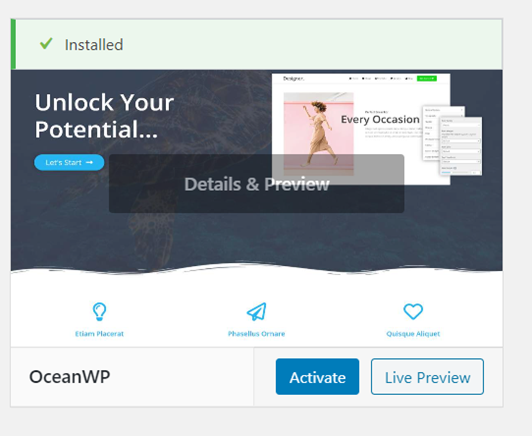
Sie können Ihr Design hochladen und installieren, solange Sie diese Schritte befolgen. WordPress erfordert, dass Sie einen Blog erstellen. Install Themes finden Sie in der linken Seitenleiste, gefolgt von Appearance. Nachdem Sie auf Hochladen geklickt haben, wird die ZIP-Datei für Ihr Design angezeigt.
Das Ziel dieses Leitfadens ist es, Ihnen zu zeigen, wie Sie ein Design auf Ihre WordPress.com-Website hochladen. Es gibt Tausende von WordPress-Themes , die für jede Art von Website verwendet werden können. Obwohl jedes Thema seine eigenen Regeln hat, sollten Ihnen diese allgemeinen Tipps vertraut sein. In einigen Fällen empfehlen wir, sich an das Support-Team Ihres Themes zu wenden, um Ihnen bei der Installation und Anpassung des Themes zu helfen.
Kann ich mein eigenes Theme in WordPress kostenlos hochladen?
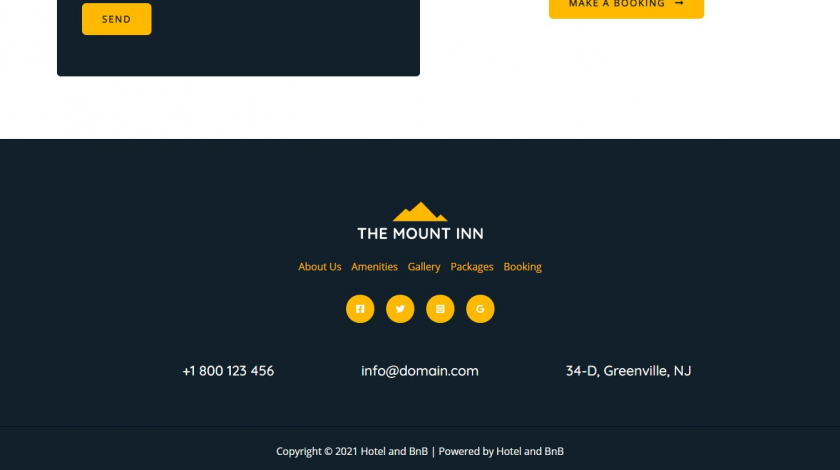
Es ist nicht möglich, hier ein neues Design zu erstellen oder hochzuladen oder ein benutzerdefiniertes Design zu verwenden. Nur WordPress ist die Plattform, auf der es ausgeführt werden kann. Die ORG-Website kann von einem kostenpflichtigen Hosting-Dienst gehostet werden. Sie können hier nichts aufrüsten, was den aktuellen Zustand ändert.
Benutzerdefinierte Designs sind auf WordPress.com nicht zulässig. Wenn Sie ein benutzerdefiniertes Design verwenden möchten, muss Ihre WordPress-Site von einem anderen Anbieter gehostet werden. Über ein Theme kann entschieden werden, welche Elemente und Einstellungen auf einer Seite angezeigt und wie Inhalte angeordnet werden. Auf WordPress.com sind kostenlose Designs verfügbar, wenn Sie nicht wissen, wie Ihre Website aussehen soll, also ist es eine gute Idee, sie durchzusehen. Es ist möglich, dass ein erfahrener Programmierer oder Designer Ihre Anforderungen erfüllen kann, indem er sich an die Einschränkungen eines kostenlosen Themas hält. Dennoch ist es möglich, dass Sie die Website in Zukunft aktualisieren oder anpassen müssen.
Wie lade ich mein eigenes Design hoch?
Um den Themenordner Ihres Shops herunterzuladen, stellen Sie eine Verbindung zum FTP Ihres Shops her und kopieren Sie den Ordner in Ihr FTP-Verzeichnis web/assets/templates/. Sie sollten den Themenordner auf Ihrem Desktop umbenennen. Gegebenenfalls sind Änderungen vorzunehmen. Laden Sie den umbenannten und bearbeiteten Designordner in das FTP-Verzeichnis im Ordner web/assets/templates/wordpress/theme hoch.
Können Sie ein Theme ohne Business Plan in WordPress hochladen?
Zunächst einmal gibt es keine Möglichkeit, ein Design hochzuladen oder ein Plugin auf WordPress.com zu installieren, ohne zuerst auf den WordPress.com-Geschäftsplan für 299 USD pro Jahr zu aktualisieren. Die Installation von Themes und Plugins ohne Businessplan ist die einzige Möglichkeit, mit WordPress zu beginnen.
So installieren Sie das WordPress-Theme in Cpanel
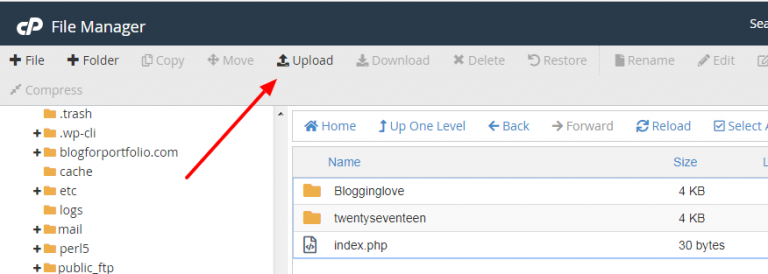
Die Installation eines WordPress-Themes in cPanel ist ein einfacher Vorgang. Sie können dies tun, indem Sie diesen Schritten folgen: 1. Melden Sie sich bei Ihrem cPanel-Konto an. 2. Klicken Sie im Abschnitt „Dateien“ auf das Symbol „Dateimanager“. 3. Ein neues Fenster wird geöffnet. Navigieren Sie in der linken Seitenleiste zu dem Ordner, in dem Sie WordPress installiert haben. Standardmäßig ist dies der Ordner „public_html“. 4. Klicken Sie in der rechten Seitenleiste auf die Schaltfläche „Hochladen“. 5. Klicken Sie auf die Schaltfläche „Datei auswählen“ und wählen Sie die WordPress-Designdatei aus, die Sie installieren möchten. 6. Klicken Sie nach Auswahl der Datei auf die Schaltfläche „Hochladen“. 7. Das Design wird in Ihre WordPress-Installation hochgeladen.
In diesem Artikel erfahren Sie, wie Sie ein WordPress-Design mit Ihrem cPanel installieren. Der Hosting-Manager Ihres Webhosting-Kontos ist der Ort, an dem sich Ihr Cpanel befindet. Ein WordPress-Theme kann über das WordPress-Dashboard installiert werden. Wenn Sie neu bei WordPress sind, empfehle ich dringend, ein Premium-Theme zu kaufen. Wenn Sie bei Bluehost hosten, gehen Sie zum Bluehost-Portal und wählen Sie Erweitert aus. Um auf das öffentliche FTP-Root zuzugreifen, gehen Sie zum Dateimanager und klicken Sie auf die Schaltfläche Los. Denken Sie unbedingt daran, dass der Pfad, den Sie beim Hochladen Ihres Designs einschlagen, korrekt ist. Das Design sollte sich auf der Website Ihrer Domain /public_html/yourdomain.com/WP-content/theme befinden.

So installieren Sie das WordPress-Theme von Themeforest
Angenommen, Sie haben das Design bereits von Themeforest heruntergeladen, besteht der nächste Schritt darin, es zu installieren. Dies kann auf zwei Arten erfolgen: über das WordPress-Admin-Panel: 1. Melden Sie sich bei Ihrem WordPress-Admin-Panel an. 2. Gehen Sie zu Darstellung > Themen. 3. Klicken Sie auf die Schaltfläche Neu hinzufügen. 4. Klicken Sie auf die Schaltfläche Design hochladen. 5. Wählen Sie die gezippte Themendatei aus, die Sie von Themeforest heruntergeladen haben. 6. Klicken Sie auf die Schaltfläche Jetzt installieren. 7. Klicken Sie auf den Link Aktivieren, um das Thema zu aktivieren. per FTP: 1. Entpacken Sie die gezippte Themendatei, die Sie von Themeforest heruntergeladen haben. Laden Sie den entpackten Theme-Ordner mit einem FTP-Programm in Ihr WordPress-Theme-Verzeichnis hoch: /wp-content/themes/ 3. Klicken Sie unter dem soeben installierten Theme auf den Link Aktivieren.
WordPress ist nicht nur einfach zu bedienen für Blogs, sondern bietet auch eine Fülle von Gestaltungsmöglichkeiten. In diesem Artikel zeigen wir Ihnen, wie einfach es ist, ein neues WordPress-Theme zu installieren, das Sie bei ThemeForest gekauft haben. Stellen Sie sicher, dass Sie die häufigsten Fehler verstehen, die bei der Installation von Designs auftreten. Wenn Sie Probleme bei der Installation Ihres Designs haben, stecken Sie wahrscheinlich in einem weißen Todesbildschirm fest, sodass Sie eine Änderung an Ihrem Server vornehmen müssen. Die häufigste Ursache für diesen Fehler ist eine unzureichende Speicherzuweisung für PHP auf Ihrem Server. Dies sollte niemals ein Problem sein, wenn Sie Ihre WordPress-Server mit einem verwalteten WordPress-Host hosten. Stellen Sie bei der Installation über FTP sicher, dass Sie nur die Designdatei auf Ihren Server hochladen.
Sie können Ihr Design einfach mit dem Envato Market-Plugin aktivieren und installieren, das nur eine einfache Installation ist. Auf WordPress-Plugins kann auch über Ihr Dashboard zugegriffen werden, sodass Sie alle Artikel anzeigen können, die Sie bei Themeforest und Codecanyon gekauft haben. Um das Plugin zu aktivieren, müssen Sie zuerst ein EnvatoAPI-Token generieren. Ihr Token wird möglicherweise nicht validiert, daher könnte es eines von zwei Dingen sein. Sie können die Kaufrechnungsnummer, die Theme-Lizenz oder einen anderen Code aus Ihrem Themeforest-Dashboard nicht verwenden. Dies könnte auch das Ergebnis eines Fehlers bei den API-Berechtigungen sein, die Sie beim Erstellen Ihres Codes überprüft haben.
So aktivieren Sie Ihr neues WordPress-Theme
Indem Sie zu Aussehen > Designs gehen und neben dem gerade hochgeladenen Design auf die Schaltfläche Aktivieren klicken, können Sie es aktivieren.
So installieren Sie ein gekauftes WordPress-Theme
Um ein gekauftes WordPress-Theme zu installieren, müssen Sie die Theme-Dateien vom Anbieter herunterladen. Nachdem Sie das Design heruntergeladen haben, müssen Sie die Datei entpacken. Als nächstes müssen Sie das Design auf Ihre WordPress-Site hochladen. Dazu müssen Sie sich bei Ihrer WordPress-Site anmelden und zur Seite Aussehen > Themen gehen. Auf dieser Seite müssen Sie auf die Schaltfläche Neu hinzufügen klicken. Nachdem Sie auf die Schaltfläche „Neu hinzufügen“ geklickt haben, werden Sie zur Seite „Designs hinzufügen“ weitergeleitet. Auf dieser Seite müssen Sie auf die Schaltfläche Design hochladen klicken. Nachdem Sie auf die Schaltfläche „Design hochladen“ geklickt haben, werden Sie zur Seite „Designs hochladen“ weitergeleitet . Auf dieser Seite müssen Sie auf die Schaltfläche Durchsuchen klicken und die Designdatei auswählen, die Sie vom Anbieter heruntergeladen haben. Nachdem Sie die Themendatei ausgewählt haben, müssen Sie auf die Schaltfläche Jetzt installieren klicken. Nachdem das Design installiert wurde, müssen Sie auf die Schaltfläche Aktivieren klicken.
Sie können WordPress-Designs, Plugins und Add-Ons direkt von Ihrem Bluehost-Dashboard aus durchsuchen, kaufen, installieren und verwalten, indem Sie den Bluehost WordPress Marketplace verwenden. In diesem Artikel werde ich Sie durch den Prozess des Deaktivierens, Änderns oder Löschens von Themes und Plugins auf WordPress-Sites führen, ohne ein Dashboard zu verwenden. Um Plugins zu deaktivieren oder zu löschen, gehen Sie zur deaktivierten WordPress-Site und klicken Sie auf Deaktivieren oder Entfernen. Die MOJO Marketplace-Website macht es einfach, Skripte von Drittanbietern auf Ihrem Hosting-Konto zu installieren. Ein WordPress-Theme, vorzugsweise eines mit einer Ein-Klick-Demo-Importfunktion, ist der erste Schritt in diesem Prozess. Wenn Sie nur einen Blog erstellen möchten, ist ein kostenloses Design möglicherweise eine Überlegung wert. Wenn Sie Ihrer Website mehr Funktionalität und Flair verleihen möchten, sollten Sie ein Premium-Theme in Betracht ziehen.
Durch die Neuinstallation Ihres Designs werden alle Ihre Änderungen gelöscht
Wenn die Designdateien oder der Designordner geändert wurden, müssen Sie es neu installieren und den gesamten Inhalt von Ihrer Website löschen.
So installieren Sie das WordPress-Theme von Zip
Angenommen, Sie haben bereits ein WordPress-Theme von irgendwoher heruntergeladen, besteht der nächste Schritt darin, es zu installieren. Hier sind die grundlegenden Anweisungen zum Installieren eines WordPress-Themes aus einer ZIP-Datei. 1. Entpacken Sie die heruntergeladene Datei. Dadurch wird ein neuer Ordner mit allen darin enthaltenen Dateien erstellt. 2. Verbinden Sie sich über einen FTP-Client mit Ihrer WordPress-Site. 3. Gehe zum Ordner /wp-content/themes/ auf deiner WordPress-Seite. 4. Lade den neuen Ordner, den du in Schritt 1 erstellt hast, in den Ordner /wp-content/themes/ auf deiner WordPress-Seite hoch. 5. Sobald der Upload abgeschlossen ist, können Sie zur Seite Aussehen » Designs in Ihrem WordPress-Adminbereich gehen, um das Design zu aktivieren.
Es ist nicht akzeptabel, ein kostenloses Design aus dem offiziellen Repository der WordPress-Website zu verwenden. Anstelle eines Designs müssen Sie für ein benutzerdefiniertes Design bezahlen (Astra und das Beaver Builder-Design werden beide empfohlen). Der Dateityp eines Premium-Themes ist ZIP. Zip-Dateien wurden in eine einzige komprimierte Datei komprimiert.
